So erhalten Sie Schlafenszeit-Benachrichtigungen basierend auf der Zeit, zu der Sie aufwachen müssen

So erhalten Sie Schlafenszeit-Benachrichtigungen basierend auf der Zeit, zu der Sie aufwachen müssen
Jira ist ein beliebtes Aufgabenverwaltungstool, das in verschiedenen Branchen eingesetzt wird. Es erfreut sich in der IT außerordentlich großer Beliebtheit und wurde für die Verwendung mit dem Agile-Framework entwickelt. Wenn Sie jedoch wissen, wie man Dinge in Jira verwendet und organisiert, können Sie es in fast jedem Bereich verwenden.
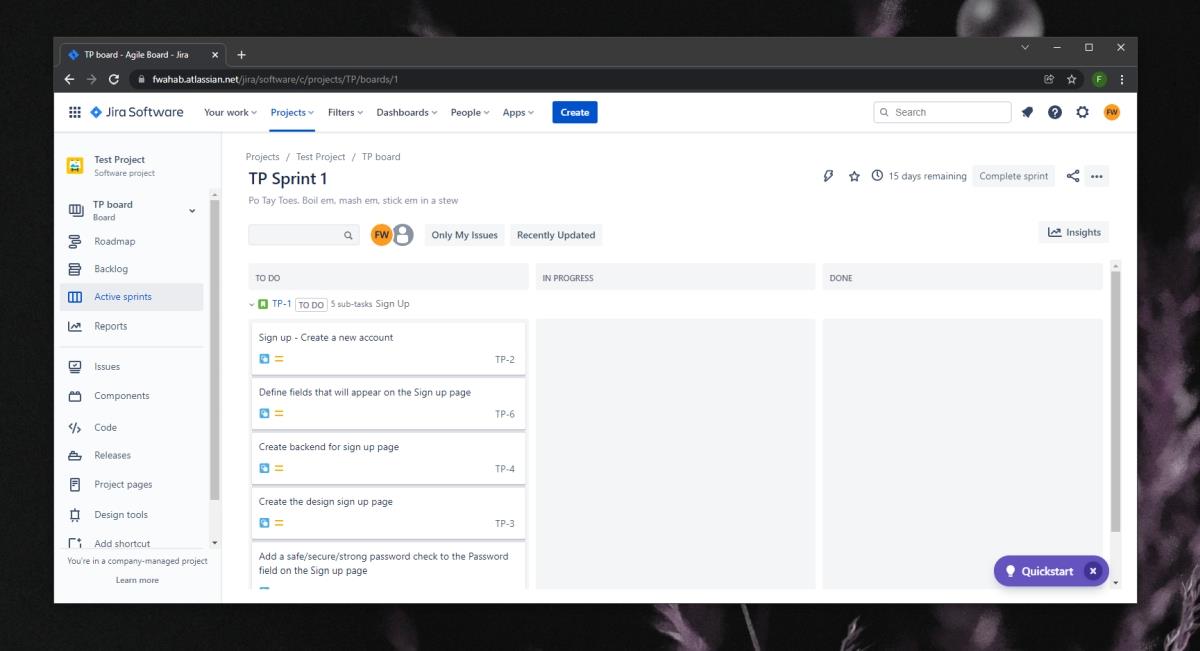
Jira-Boards
Ein Jira-Board zeigt Ihnen die im Rahmen eines Projekts erstellten Elemente oder Probleme. Für jedes Projekt, das Sie in Jira erstellen, ist bereits ein Board erstellt. Sie können jedoch zusätzliche Boards erstellen, die bestimmte Elemente oder Probleme aus dem aktuellen Projekt anzeigen. Sie können beispielsweise ein Board erstellen, das alle Elemente anzeigt, die sich auf eine bestimmte Funktion beziehen, die gerade entwickelt wird.
Sie können andere Benutzer zu einem Jira-Board einladen. Es ist jedoch wichtig, zunächst zu verstehen, wie Berechtigungen in einem Jira-Board funktionieren. Ein einzelnes Jira-Konto oder eine einzelne Jira-Website kann mehrere Projekte umfassen. Jedes Projekt wird seine eigenen Boards haben. Wenn Sie einen Benutzer zu einem Jira-Board einladen, können Sie ihn mit Berechtigungen einladen, die ihm Zugriff auf alles in Jira gewähren. Das bedeutet, dass sie auf alle Jira-Boards für alle Projekte zugreifen können, die auf der Jira-Site erstellt wurden.
Sie können Benutzer auch zu einem einzelnen Projekt einladen und diese haben dann nur Zugriff auf die Boards, die im Rahmen dieses bestimmten Projekts erstellt wurden.
Fügen Sie Benutzer zu Jira-Boards hinzu
Da Sie nun wissen, wie Berechtigungen beim Hinzufügen von Benutzern zu einem Jira-Board funktionieren, können Sie mit dem Hinzufügen beginnen. Stellen Sie sicher, dass Sie über die richtigen Administratorberechtigungen verfügen, um Benutzer zu einer Jira-Website, einem Projekt und einem Board hinzuzufügen/einzuladen.
Eine Einladung wird an die von Ihnen eingegebene E-Mail-Adresse gesendet. Der Benutzer muss auf die Einladung klicken, sein Jira-Konto einrichten und dem Projekt beitreten. Sobald sie dem Projekt beitreten, können sie die Jira-Boards darunter sehen.
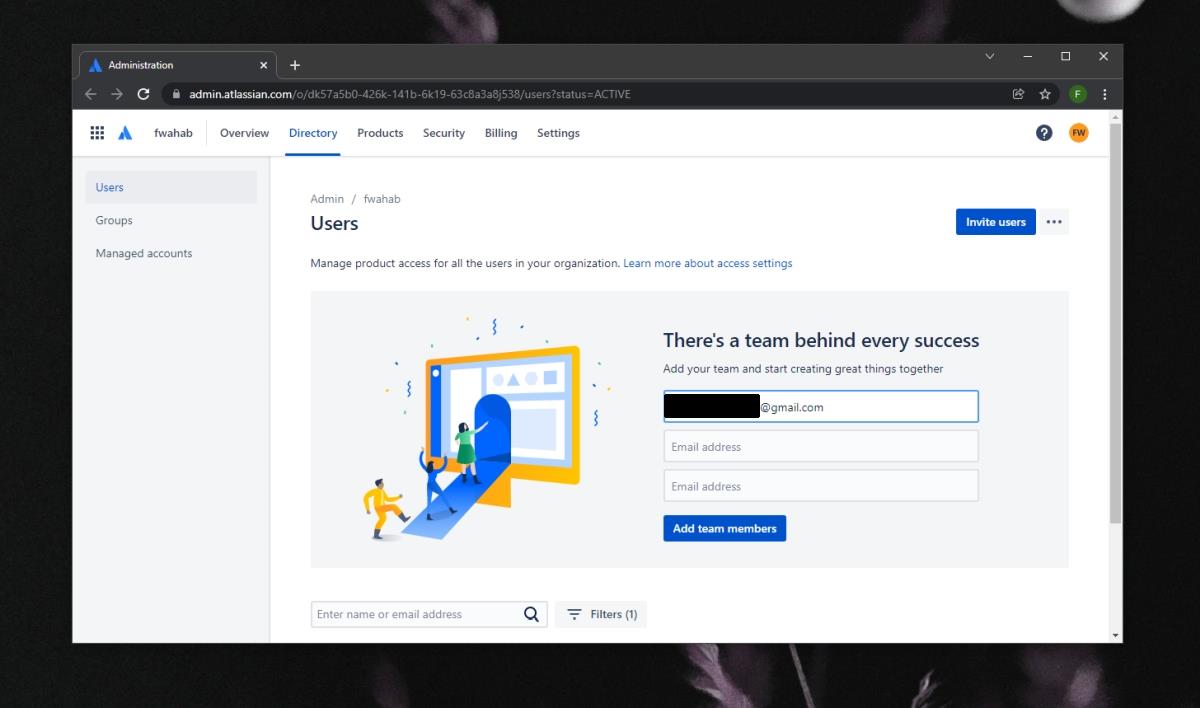
Benutzerberechtigungen in Jira
Der Prozess zum Einladen von Benutzern zu einem Projekt in Jira beinhaltet keinen Schritt, in dem Berechtigungen definiert werden. Um Berechtigungen zu verwalten, also auf welche Projekte und anschließend auf welche Boards ein Benutzer Zugriff hat, müssen Sie verstehen, wie diese definiert sind.
Jira wird mit vordefinierten „Gruppen“ geliefert. Sie können auf diese Gruppen über die Spalte links auf der Seite „Benutzerverwaltung“ zugreifen. Für die Gruppen sind bereits eigene Berechtigungen eingerichtet. Um einem Benutzer eine Reihe von Berechtigungen zu erteilen, müssen Sie ihn der richtigen Gruppe hinzufügen. Sie können auch benutzerdefinierte Gruppen mit benutzerdefinierten Berechtigungen erstellen.
Sobald ein Benutzer einer Gruppe hinzugefügt wird, werden seine Berechtigungen und sein Zugriff auf die gesamte Jira-Site aktualisiert.
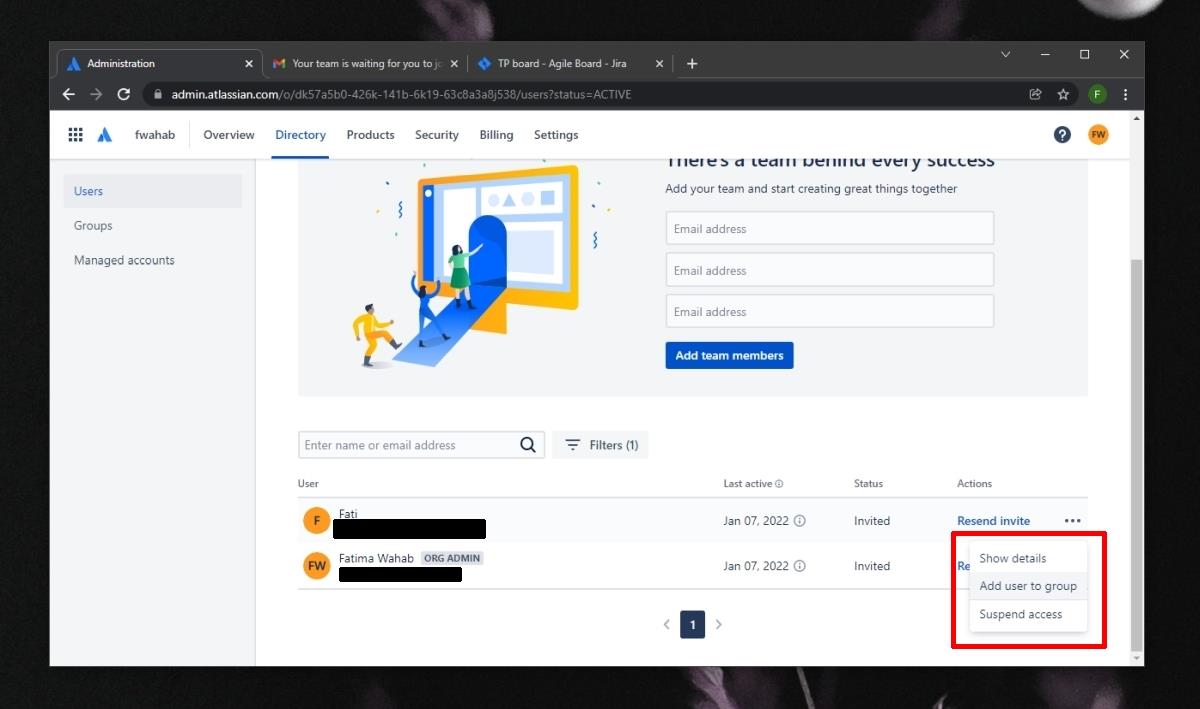
So erhalten Sie Schlafenszeit-Benachrichtigungen basierend auf der Zeit, zu der Sie aufwachen müssen
So schalten Sie Ihren Computer über Ihr Telefon aus
Windows Update arbeitet grundsätzlich in Verbindung mit der Registrierung und verschiedenen DLL-, OCX- und AX-Dateien. Falls diese Dateien beschädigt werden, sind die meisten Funktionen von
Neue Systemschutz-Suiten schießen in letzter Zeit wie Pilze aus dem Boden, alle bringen eine weitere Antiviren-/Spam-Erkennungslösung mit sich, und wenn Sie Glück haben
Erfahren Sie, wie Sie Bluetooth unter Windows 10/11 aktivieren. Bluetooth muss aktiviert sein, damit Ihre Bluetooth-Geräte ordnungsgemäß funktionieren. Keine Sorge, es ist ganz einfach!
Zuvor haben wir NitroPDF getestet, einen netten PDF-Reader, der es dem Benutzer auch ermöglicht, Dokumente in PDF-Dateien zu konvertieren, mit Optionen wie Zusammenführen und Aufteilen der PDF
Haben Sie schon einmal ein Dokument oder eine Textdatei mit redundanten, unbrauchbaren Zeichen erhalten? Enthält der Text viele Sternchen, Bindestriche, Leerzeichen usw.?
So viele Leute haben nach dem kleinen rechteckigen Google-Symbol neben Windows 7 Start Orb auf meiner Taskleiste gefragt, dass ich mich endlich entschlossen habe, dies zu veröffentlichen
uTorrent ist mit Abstand der beliebteste Desktop-Client zum Herunterladen von Torrents. Obwohl es bei mir unter Windows 7 einwandfrei funktioniert, haben einige Leute
Jeder muss bei der Arbeit am Computer häufig Pausen einlegen. Wenn Sie keine Pausen machen, besteht eine große Chance, dass Ihre Augen aufspringen (okay, nicht aufspringen).







